Quản lý – Backup dữ liệu
Với bản Offline
File dữ liệu của phần mềm được lưu ở vị trí sau
Vào Hệ thống -> Dữ liệu offline:
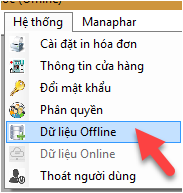
Ta sẽ thấy rằng:
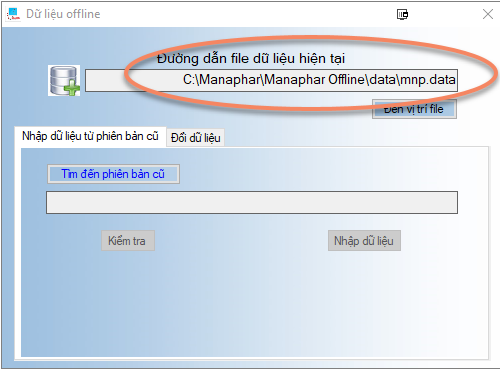 Dữ liệu của phần mềm được lưu trong file ‘mnp.data‘ , file này nằm trong thư mục ‘C:\Manaphar\Manaphar Offline\data’
Dữ liệu của phần mềm được lưu trong file ‘mnp.data‘ , file này nằm trong thư mục ‘C:\Manaphar\Manaphar Offline\data’
Khi click vào nút “Đến vị trí file”, thư mục chứa file dữ liệu sẽ mở ra. Lúc này không chú ý đến các file khác, chỉ chú ý đến file có tên hiển thị bên trên. Tên file này có thể khác nhau , không nhất thiết là “mnp.data“, nó có thể là “mnp_imported.19.3.58.23.5.2017.data” hay tên gì khác, miễn là nó được hiển thị ở ô ‘đường dẫn dữ liệu hiện tại’. Đây chính là file quan trọng nhất lưu giữ dữ liệu của bạn, copy file này cất vào nơi khác nếu cần dự phòng, hoặc copy ra USB trong trường hợp cài lại máy tính.
Tường hợp cài lại máy tính xong:
Sau khi cài lại máy tính xong, cài lại phần mềm, copy lại file dữ liệu vào máy tính. Bạn có thể để file dữ liệu này tại bất cứ đâu. Theo mặc định thì để file này nằm trong thư mục ‘C:\Manaphar\Manaphar Offline\data’. Tuy nhiên, theo mình , nên tạo một thư mục để chứa file này trong ổ đĩa khác ổ C, ví dụ ổ D.
Ví dụ mình tạo một thư mục ManapharData ở ổ D, copy file dữ liệu này vào đó.
Mở phần mềm Manaphar Offline vừa mới cài đặt lại xong, cũng vào Hệ thống -> Dữ liệu Offline:
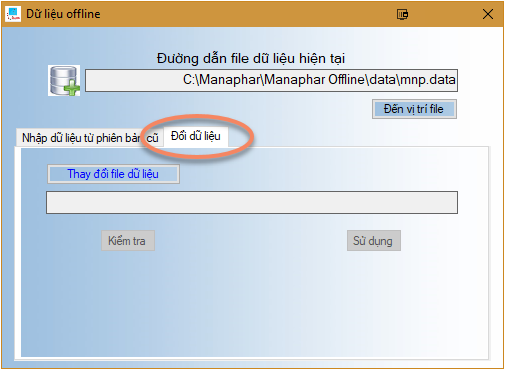
Chuyển qua tab ‘Đổi dữ liệu’ như hình trên, click vào nút ‘Thay đổi dữ liệu’. Khi đó sẽ có cửa sổ mở ra để ta chọn đến file dữ liệu cũ mà mình đã copy. Theo ví dụ trên, thì mình tìm đến thư mục ‘D:\ManapharData’ vì mình quyết định đổi chỗ file dữ liệu ở đó.
Click nút ‘kiểm tra’ để xem file dữ liệu hợp lệ chưa. Sau khi phần mềm báo hợp lệ, click nút ‘Sử dụng’. Trước khi hoàn thành bước cuối cùng này, phần mềm hỏi mật khẩu quản trị của bạn một lần nữa để phòng ngừa ai đó ngoài bạn thay đổi dữ liệu ngoài ý muốn.
Sau khi lick sử dụng, phần mềm sẽ thoát ra và yêu cầu đăng nhập lại, hãy đăng nhập bằng tên và mật khẩu đã lưu ở file dữ liệu cũ. Vậy là bạn đã vào lại dữ liệu cũ của mình.
Với bản Online
Với bản Online thì vấn đề đơn giản hơn, việc lưu dữ liệu ở đây chỉ phụ thuộc duy nhất vào mã số sử dụng.
Cũng vào Hệ Thống – > Dữ liệu Online để biết mã số sử dụng hiện tại của mình:
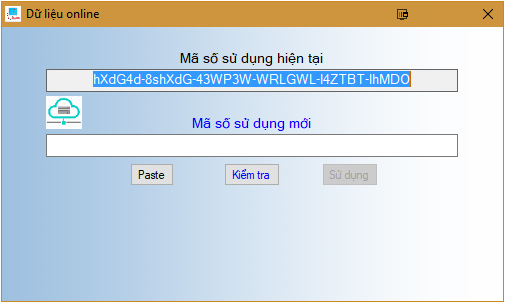
Copy mã số này lưu lại trong trường hợp cài lại máy tính, đổi sang máy khác, hoặc dùng mã số trên nhiều máy.
Sau khi cài lại máy, cài đặt lại Manaphar Online. Khởi động Manaphar lần đầu tiên, phần mềm sẽ yêu cầu bạn nhập mã số sử dụng. Nhập đúng mã số cũ, bạn sẽ truy cập vào lại kho dữ liệu cũ của mình.
